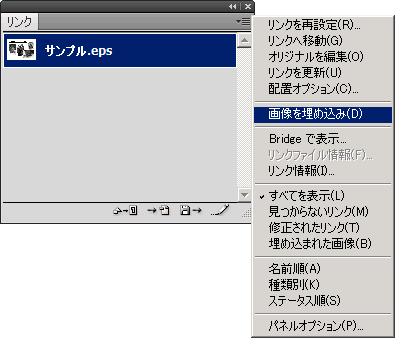今回は、印刷業界のトラブル対処方法の一例をご紹介します。
印刷業界では、大日本スクリーン製造の「TrueFlow」というRIPシステムを利用している企業が数多く存在します。
*用語:RIPシステム
Raster Image Processorの略で、出力データを出力機器に適したビットマップデータへと変換するソフトやシステムの総称です。
このTrueFlowでは、PCから出力されたデータを、RIP内でOutlinePDFに変換します。
*用語:OutlinePDF
出力データ内のフォント(文字)部分を輪郭線データに変換したPDF
OutlinePDFは、さまざまな出力機で出力可能なPDFとして、国内外の印刷会社や印刷加工会社間でデータ交換する際に利用されています。
◆トラブル事例
最近、このOutlinePDFをIllustratorに配置して埋め込みした際、画像部分がネガ反転するという現象に合いました。
▼Illustratorに配置したOutlinePDFに対して、リンクパネルの[画像を埋め込む]にすると、PDF内の画像がネガ反転する
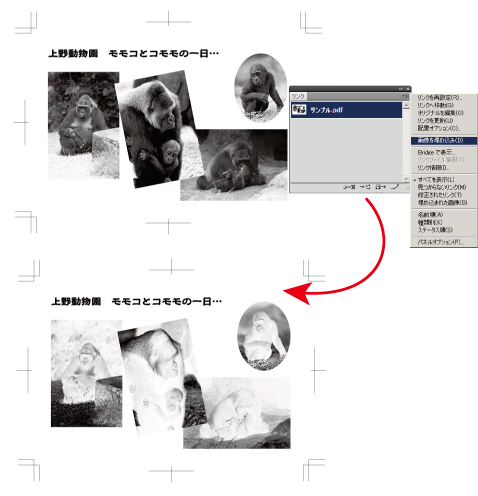
この現象は、既知のエラーですが、その対処方法についてご紹介します。
▼Acrobat X Proの[EPS保存]
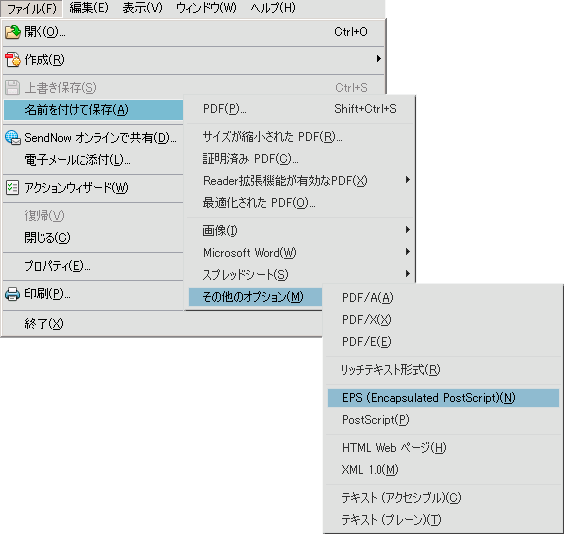
2.【Illustrator】AcrobatでEPS保存したデータをアートボードに配置します。
3.【Illustrator】配置したEPSを選択し、[リンクパネル]の[パネルメニュー]>[画像を埋め込み]を選択します。
◆なぜPDFをIllustratorに配置して埋め込みするのか
「入稿データや交換データとしてのPDFは、そのまま出力できる状態なのに、なぜ編集なんかするんだろう?」という疑問を持つ方も多いかもしれませんね。
印刷会社や印刷加工会社では、その会社が保有する機材に合わせて、専用台紙データへ、出力データのセットをする場合があります。
この時に、配置のみでOKな場合と、部分的に微調整をしなければ使えない場合があります。
微調整する際には、PDF自体を編集せざるを得ないのです。
PDFの元データ(IllustratorやInDesignデータ)が入稿されていれば問題ないのですが、印刷の最終工程に近い印刷企業ほど、元データではなく、OutlinePDFなどの最終出力データを受け渡しされることが多々あります。
こうした背景から、PDFの再編集という作業が発生しています。
そして、PDFは、Illustratorで開くことが可能なファイルでもあることから、Illustratorで開いたり、配置して埋め込むことで編集をすることがあるわけです。
こうした印刷関連のPDFの取扱について、JaGraでは、「印刷用PDF駆け込み寺」というセミナーを開催しています。
ご興味のある方は、ぜひ足を運んでみてくださいね。